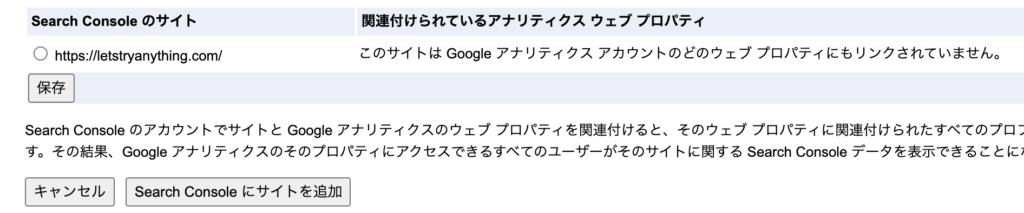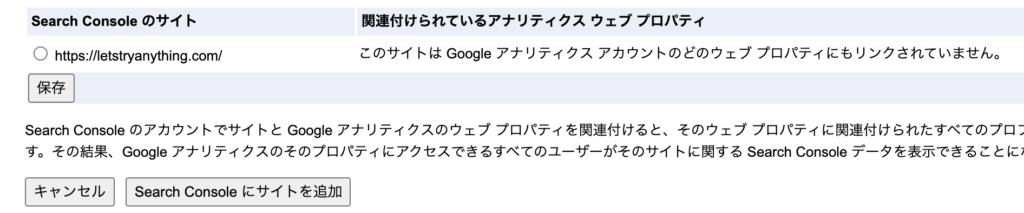STEP.1 アカウント&プロパティ作成
STEP.2 ビューの作成
「ビューの設定」設定
設定>管理>ビューの設定
「01_ローデータ(変更禁止)」に変更
ビューへ反映されるデータは、ビューを作成して以降のものになるため、デフォルトである「すべてのウェブサイトのデータ」が唯一初期からのデータを持っているビューとなるため削除しないようにする。
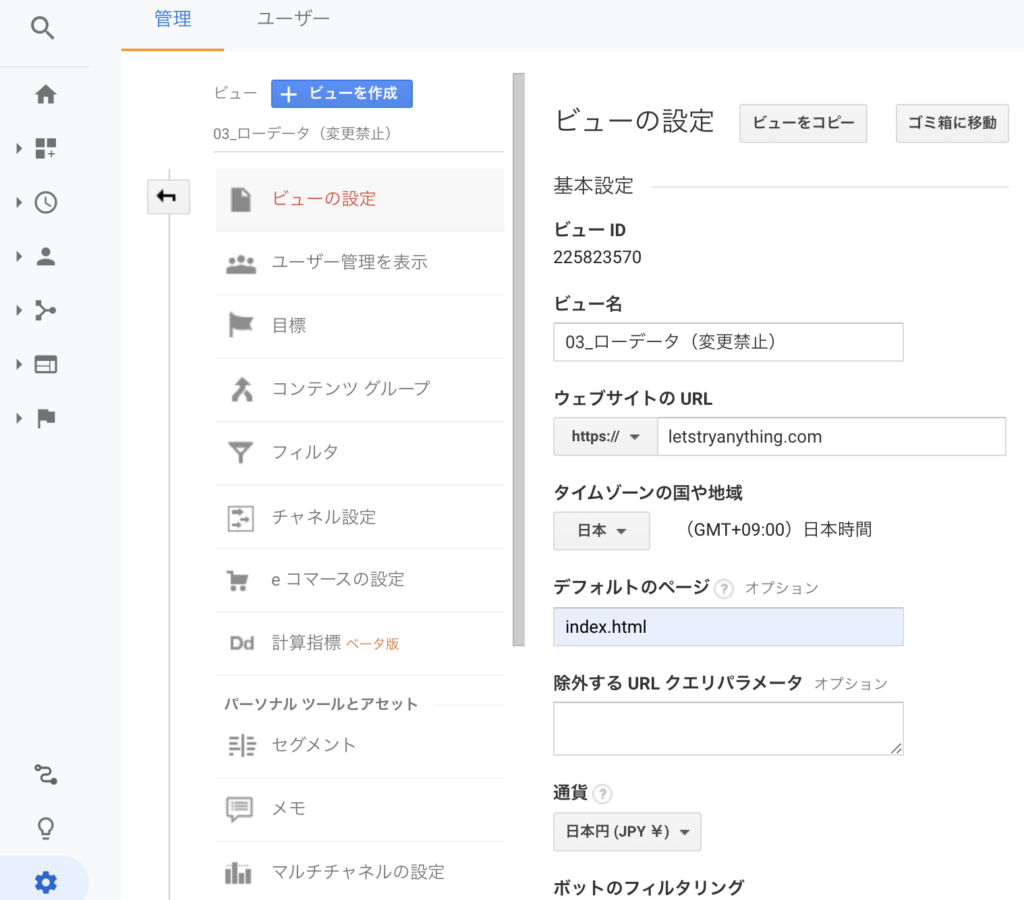
- 保存
-
設定後は必ず保存します。
- ビューのコピー
-
「ビューをコピー」をクリック
-

-
「02_マスタービュー」「03_テストビュー」の2つを作成することをお勧めします。
「index.html」と入力
ここが空欄の場合は、「/」と「index.html」は同じページだが別々に計測される。このように入力しておくと、両者が「index.html」に統一されるため見やすくなる。
日本円に変更
オンに変更し、「s」を入力
WordPressサイトのサイト内検索のデフォルトパラメータは「?s=***」
空欄のままだとどうなるかは不明
設定変更後はかならず保存する
「ビューをコピー」をクリック
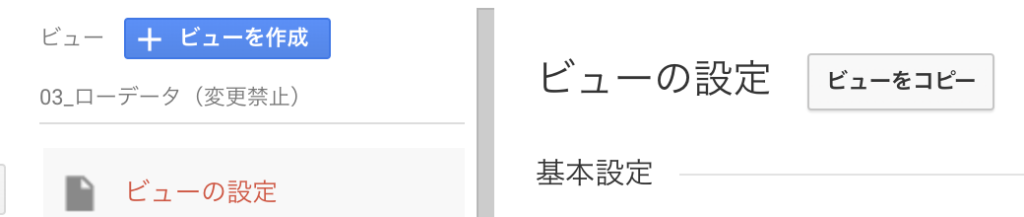
「01_マスタービュー」「02_テストビュー」の2つを作成することをお勧めします。
 三村
三村次項の目標設定は必ず設定してください!
「目標」設定
「カスタム」を選択して続行をクリック
基本的には名前のみ変更して続行でOK
目標スロットIDは自動で連番設定される
タイプは基本的には「到達ページ」でOK
「イベント」を選択する場合は下記参考にHTML修正しておく。


「到達ページ」の場合の設定
到達ページは「前方一致」にてドメイン以降「/lp/lp_ojt」のように設定する
「目標到達プロセス」を設定すると遷移率が確認できるためおすすめ。
確認として「リアルタイム」の「コンバージョン」画面を見ながらテストコンバージョンしてみる。
※滞在時間を選択するとここに表示されない。
「イベント」の場合は、ページのアクションボタンのHTMLにタグを埋め込み、変数を指定する必要がある。
基本的な概念は下記参照。


設定方法の詳細はこちら。


イベントアクションはスマホかPCかレスポンシブかによって使い分ける。
詳しくは下記参照。
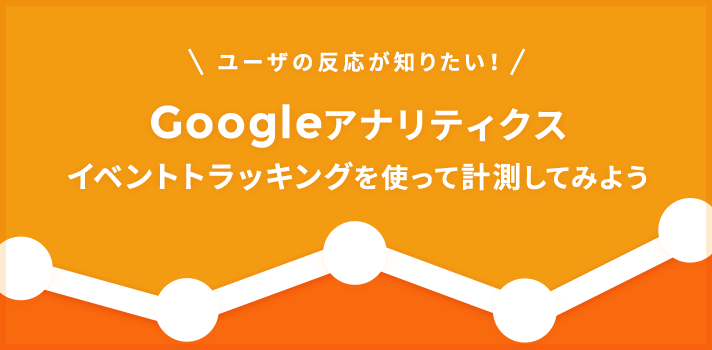
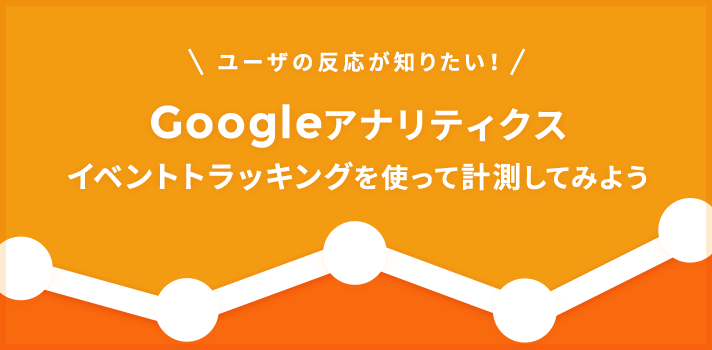
イベントカテゴリは任意の文字列であり日本語でも可能。
詳しくは下記参照。


イベントハンドラ:デフォルトイベントより選択
アクション:任意 submitやsendなど
カテゴリ:任意 キャンペーンやLPなどで設定
ラベル:任意 LP内のボタンなどの判別?
値:任意 CVの価値
「フィルタ」の設定
ビュー毎に見たいディレクトリーやIPアドレスがある場合はここで設定する。
「セグメント」の設定
フィルタとの違いは…
「チャネルグループ」の設定
集計の参照元の項目を設定しておくと見やすくなる。
URLにパラメータをつけた際に、そのパラメータからの流入をどのようにグルーピングして記載するかを設定する。
やることはデフォルトチャネルグループにGoogleやFacebookなどを追加すること
STEP.3 パラメータ設定
「?〇〇=**&△△=**」という場所をパラメータという。
ルールとしては、既存URLの末尾にて「?」でスタートする。
○○や△△などさまざまなプロパティがあり、「**」といった値と「=」でつなぐ。
ここを設定していないと、「集客」レポートにて、
LINEやメルマガなどからの流入が「Direct」に集約されたり、
リスティング広告が「Organic Search」に集約されたりしてしまう。


これはURLをどこかに埋め込む際に都度行う設定であり、パラメータ付きのURLが踏まれればGAに自動で反映される。
したがって、GA上で何かすることはない。
なお、広告での使用は少々注意が必要なため参考サイトを要参照。
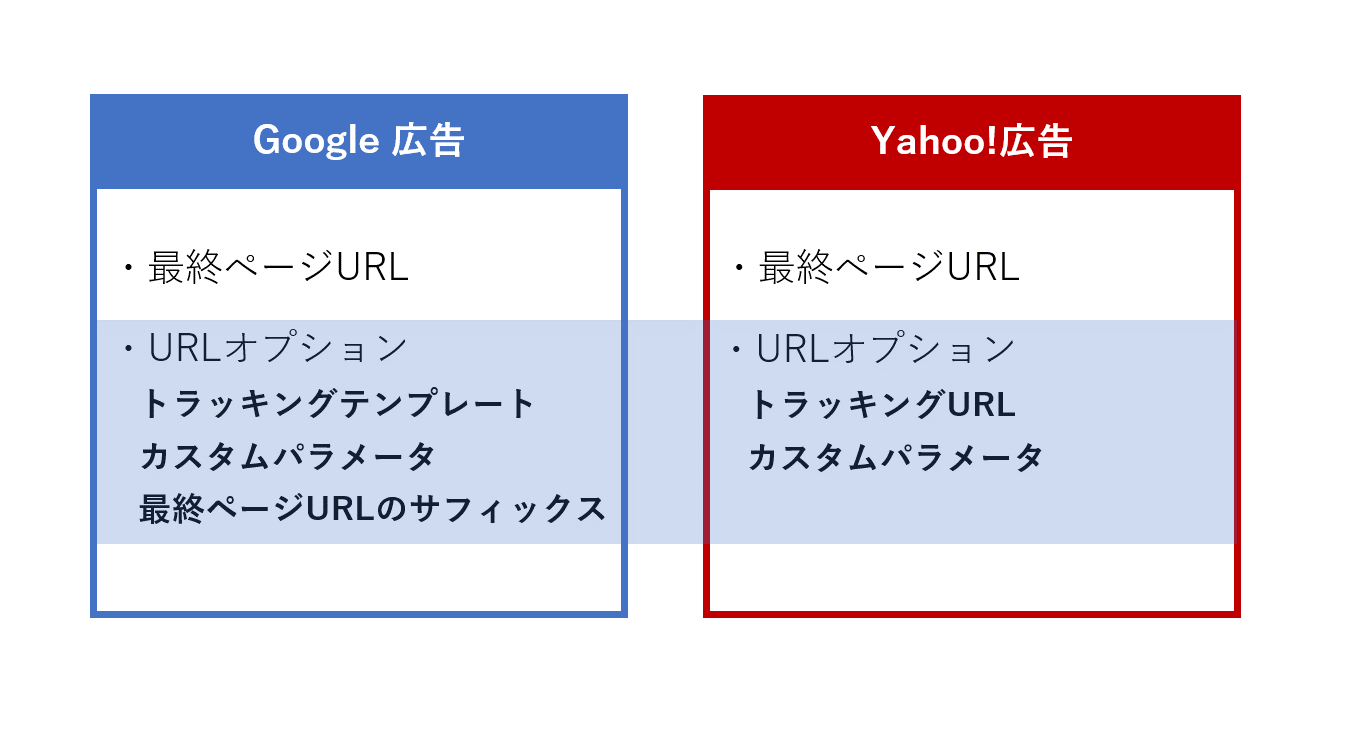
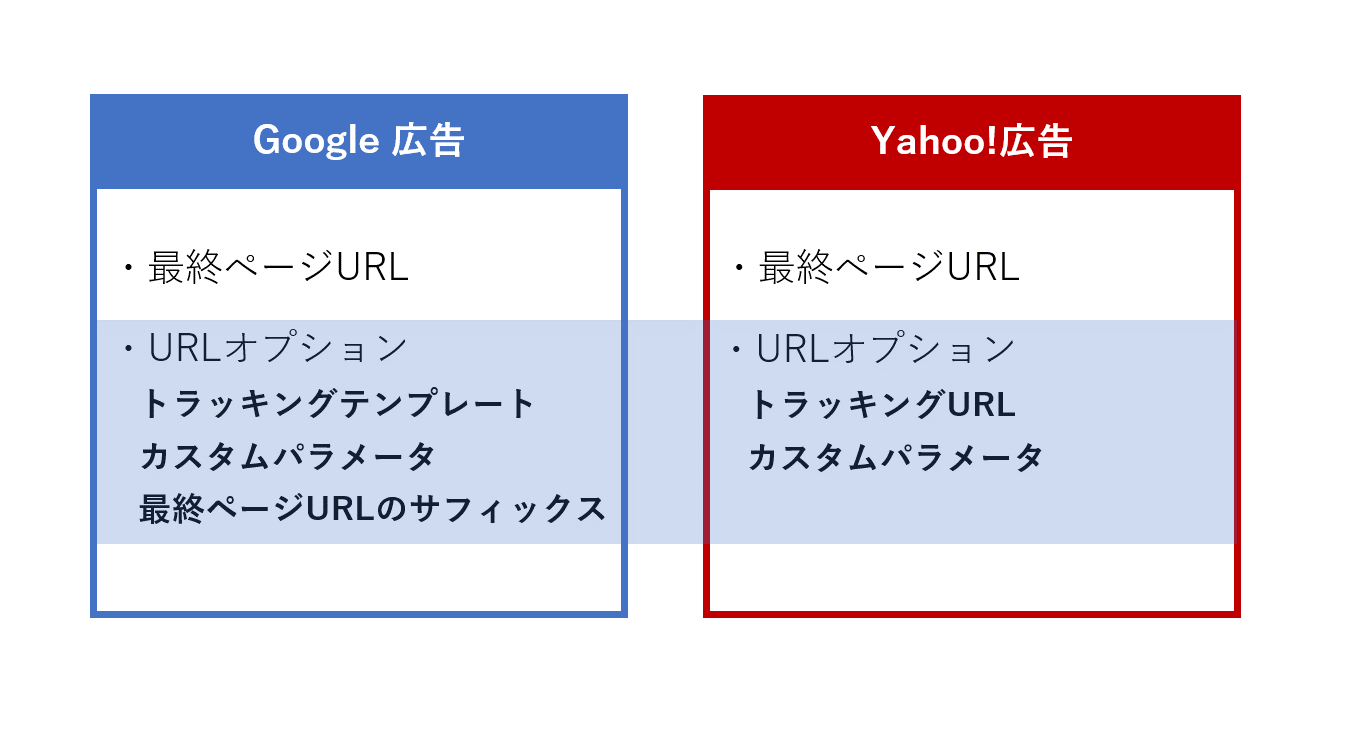
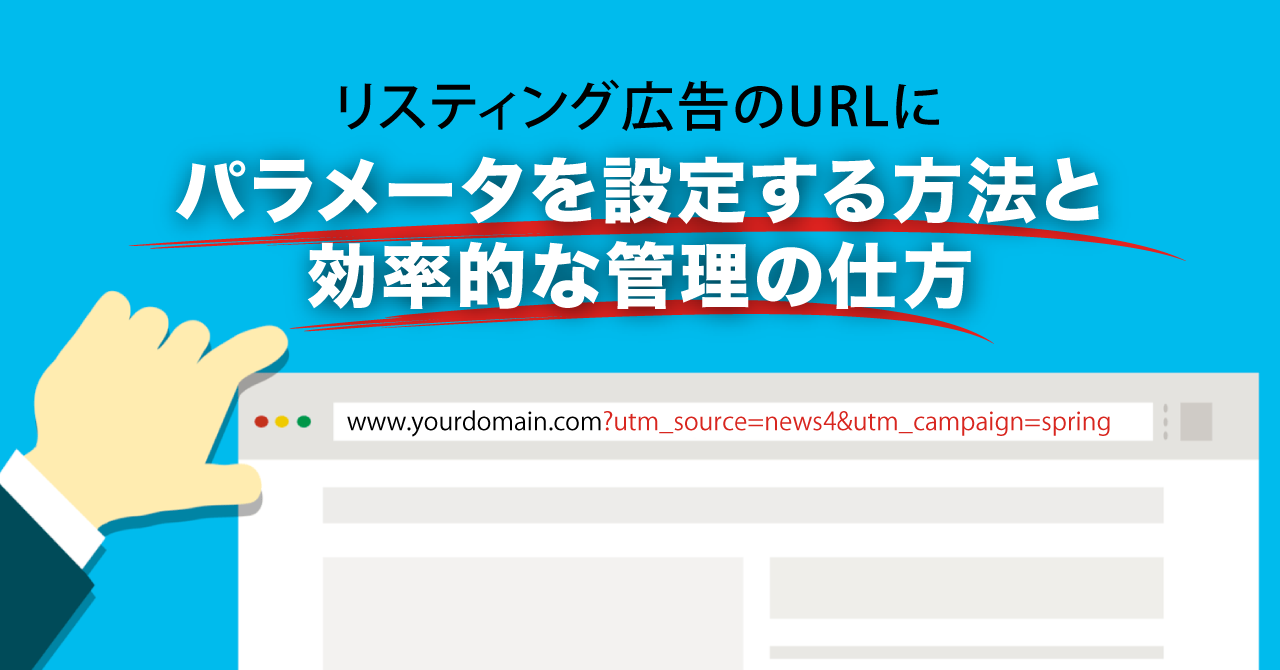
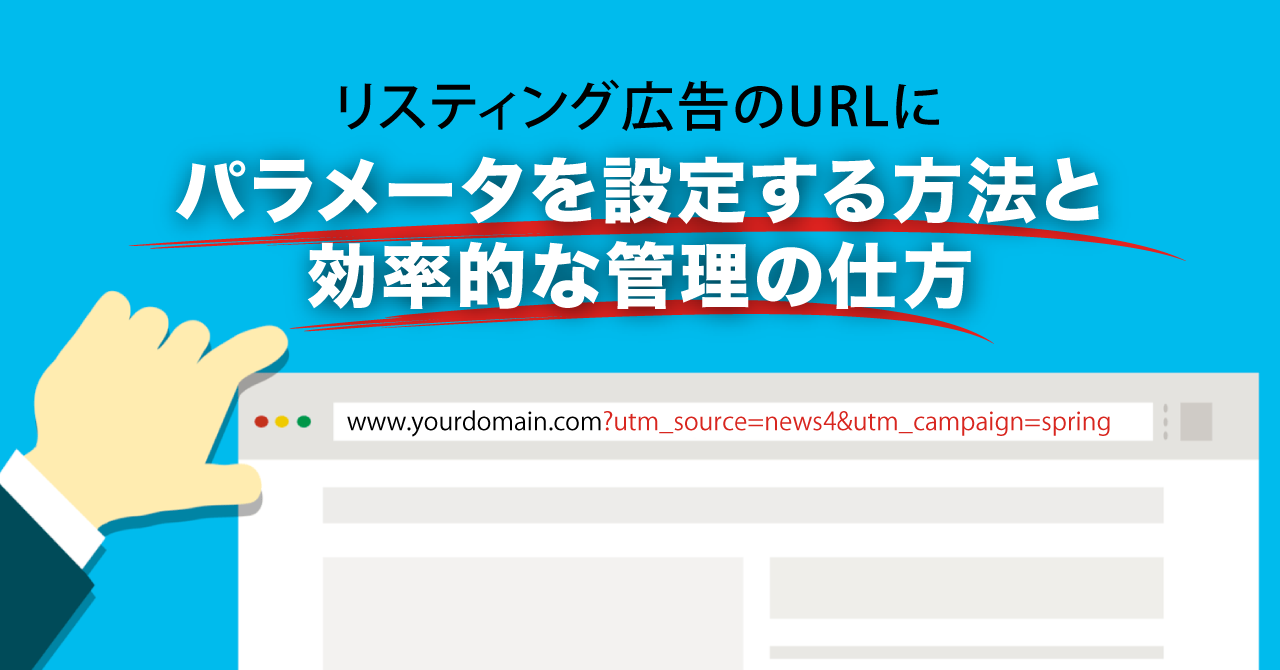
例えば、Google検索広告の一般KWの場合は下記のようになる。
>広告のURLオプション
・トラッキング テンプレート
{lpurl}?utm_source=google&utm_medium=cpc&utm_campaign={_campaign}
検索(cpc)、ディスプレイ(display)、メール(email)、アフィリ(affiliate)など
・カスタム パラメータ
{_campaign}=general
指名(brand)、一般(general)、リタゲ(retargeting)リーチ(reach)など傾向を見たいものに指定
設定後は必ずテストすること。
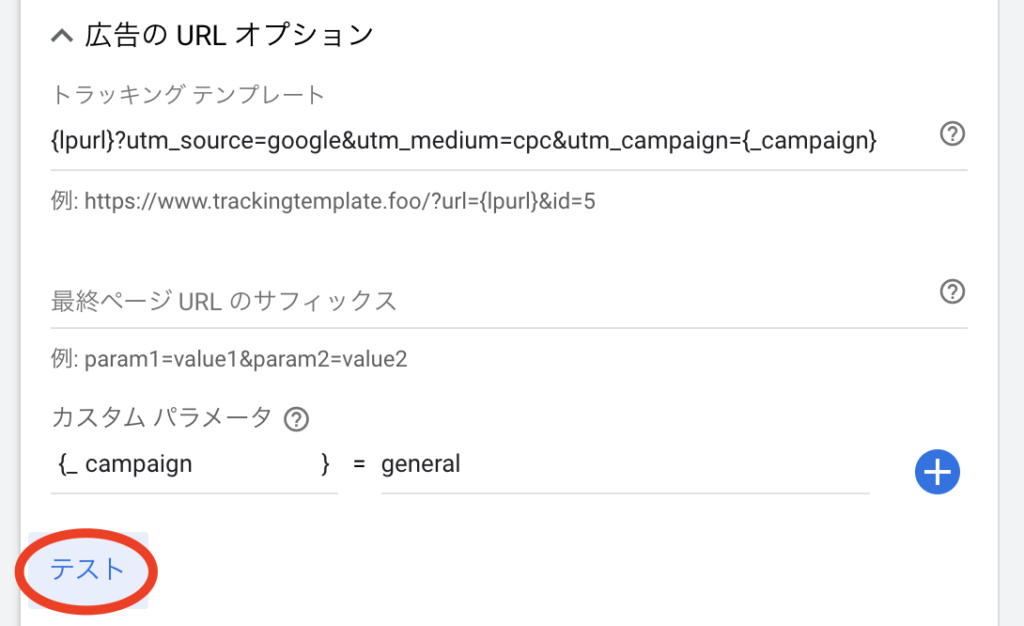
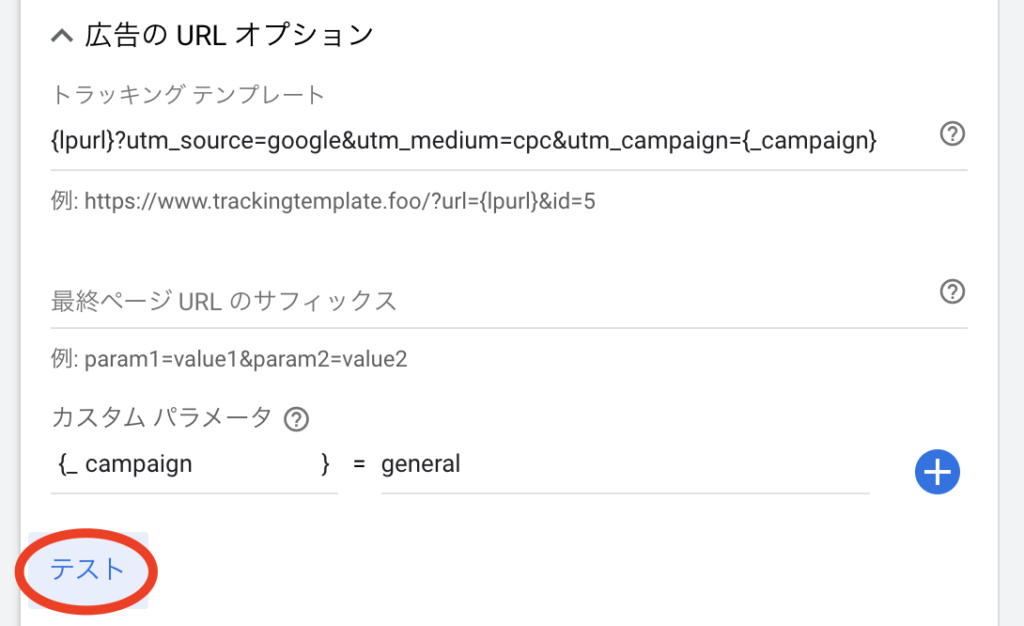
一度テストして問題なければそのまま広告グループやキャンペーンに一括設定して、工数削減と再審査回避を図る。
STEP.X 詳細設定変更
設定>管理>トラッキング情報>データ保持
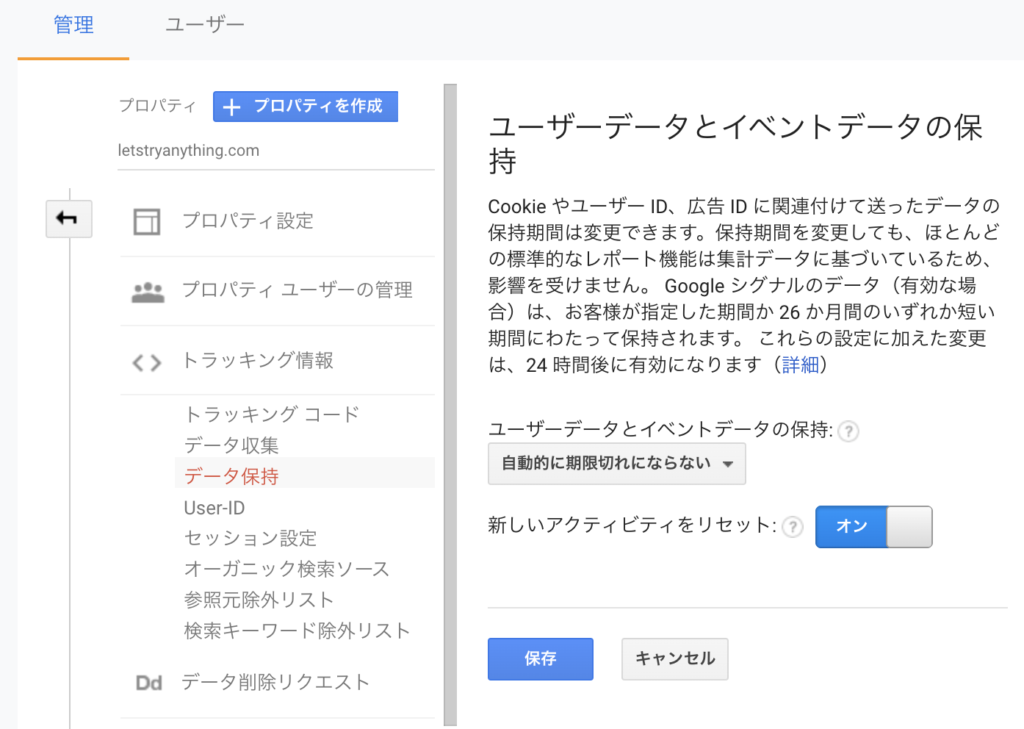
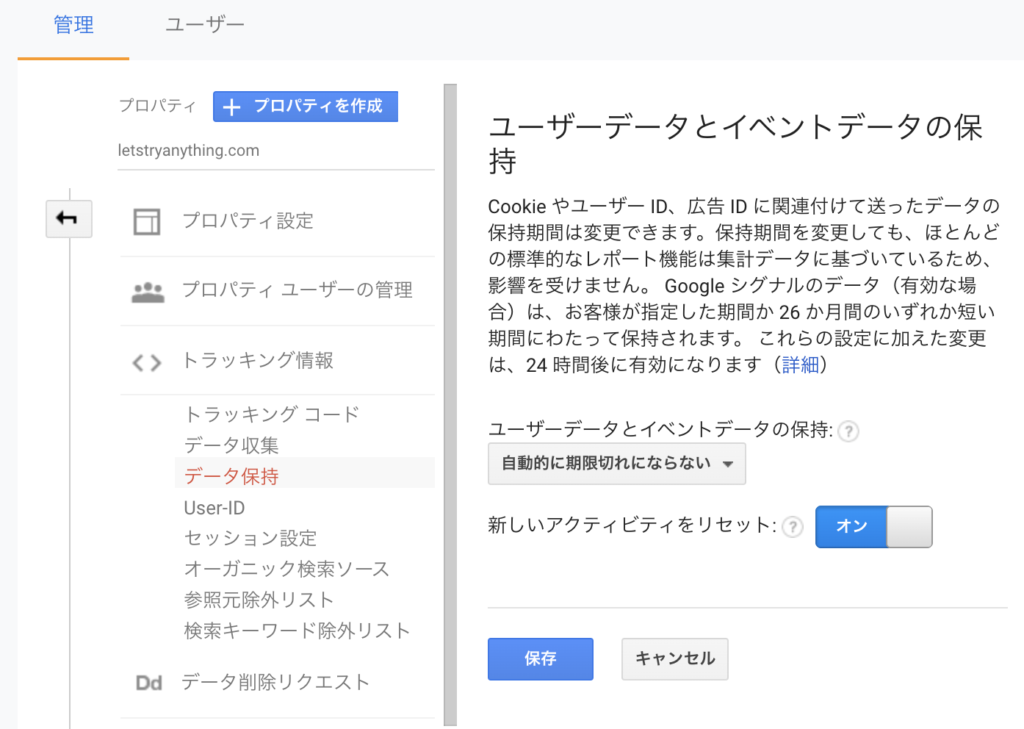
設定>管理>プロパティ設定>(スクロール)
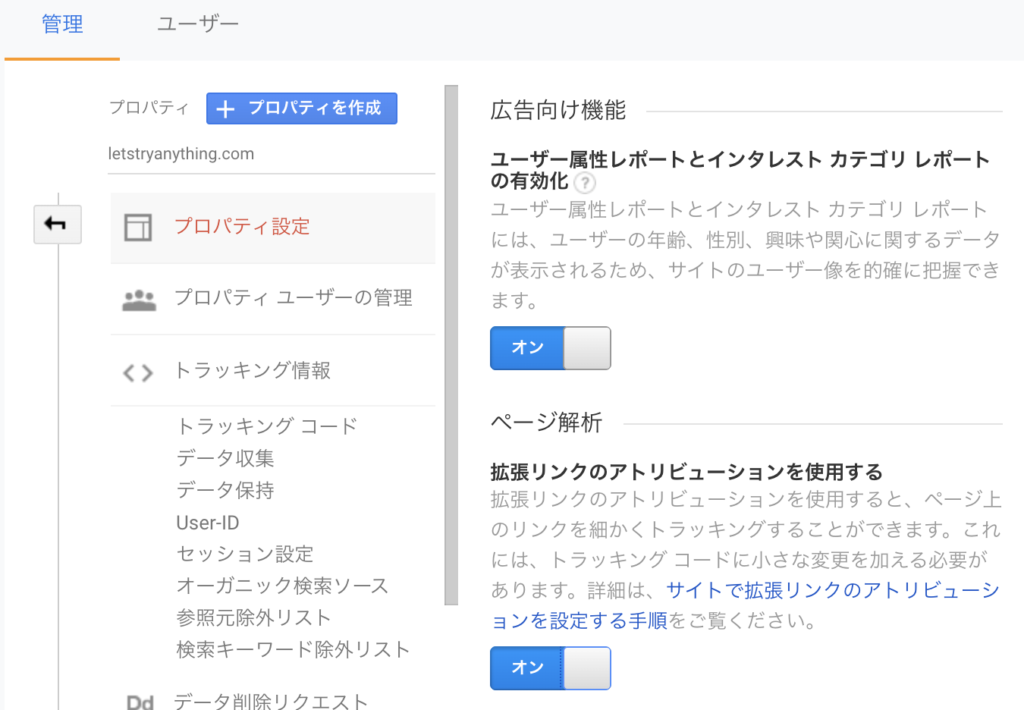
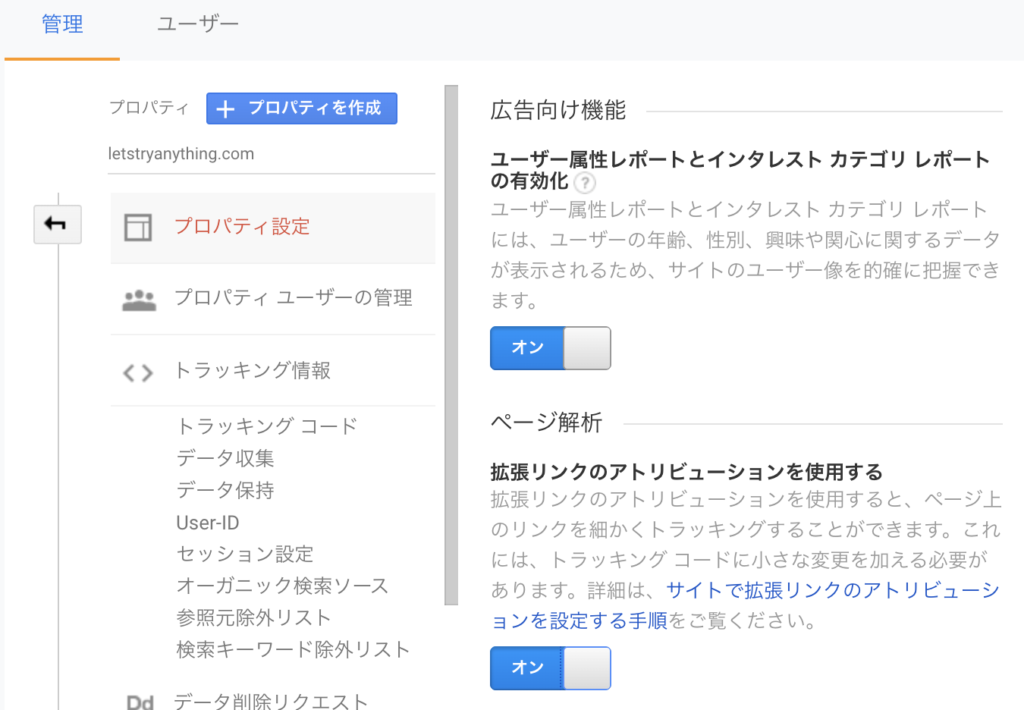
おまけ
サーチコンソールとの連携方法
サーチコンソールとの連携ができない事象が発生します。
具体的には下図のように、選択肢にドメインが表示されないという事象です。
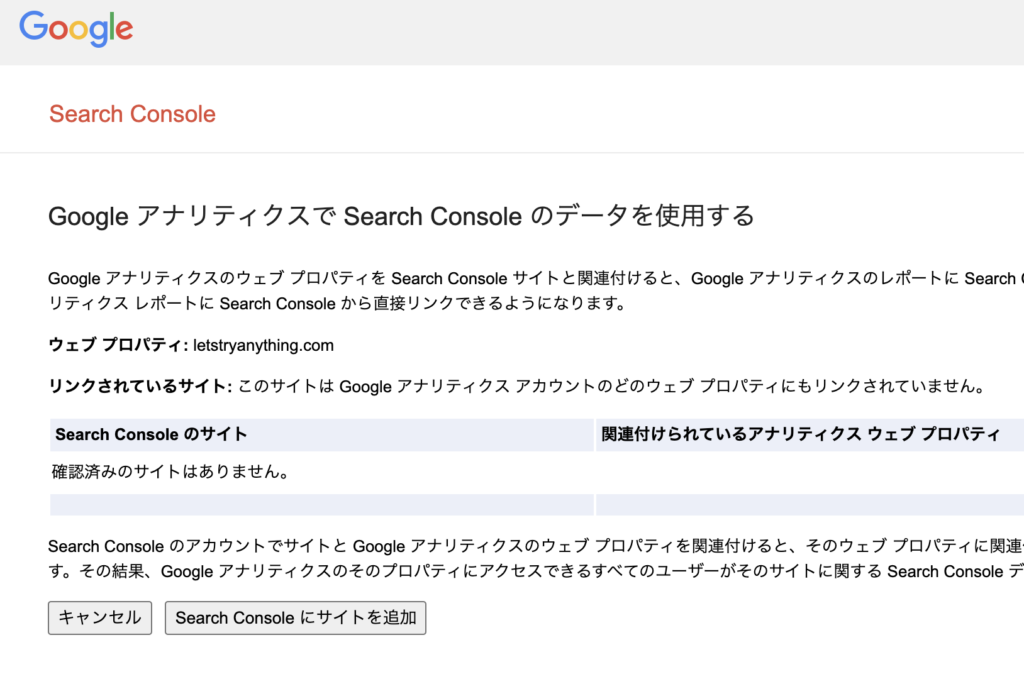
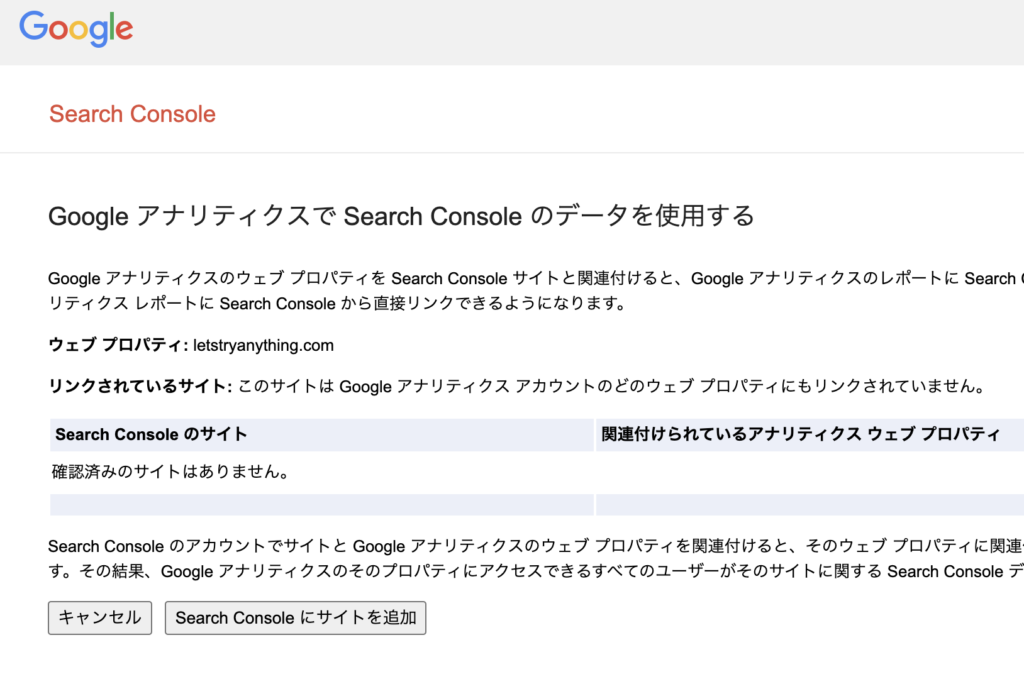
原因はサーチコンソールにおけるプロパティ登録の登録方法です。
GAに連携できるのは「URLプレフェックス」で登録した場合のみで、「ドメイン」にて登録してしまうと連携できないようです。
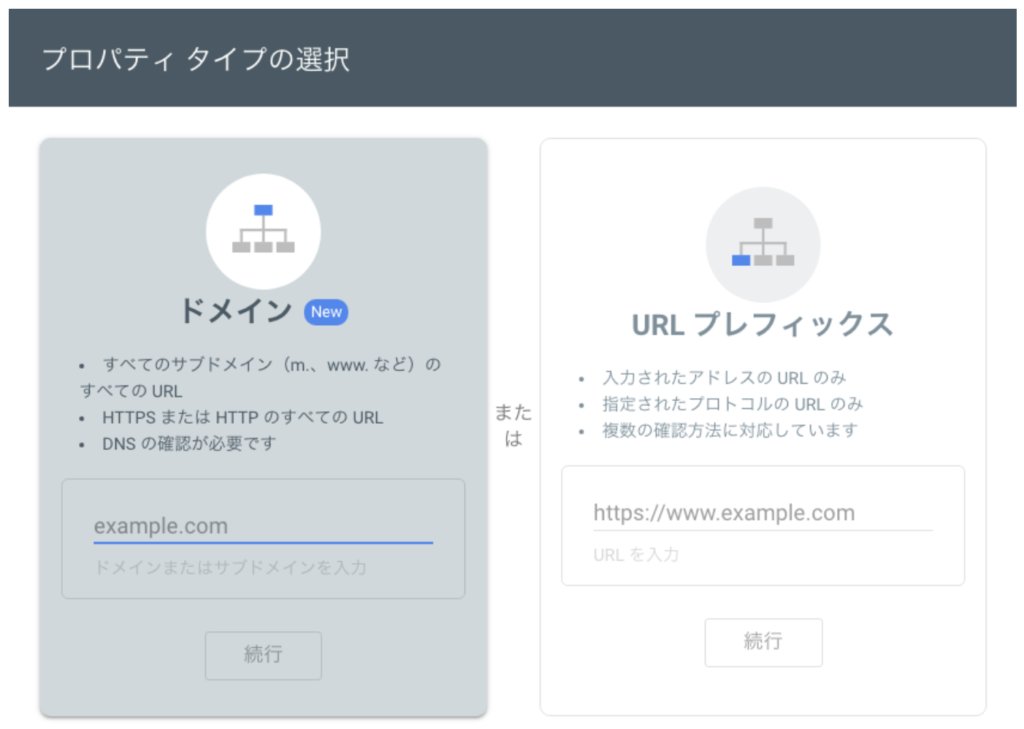
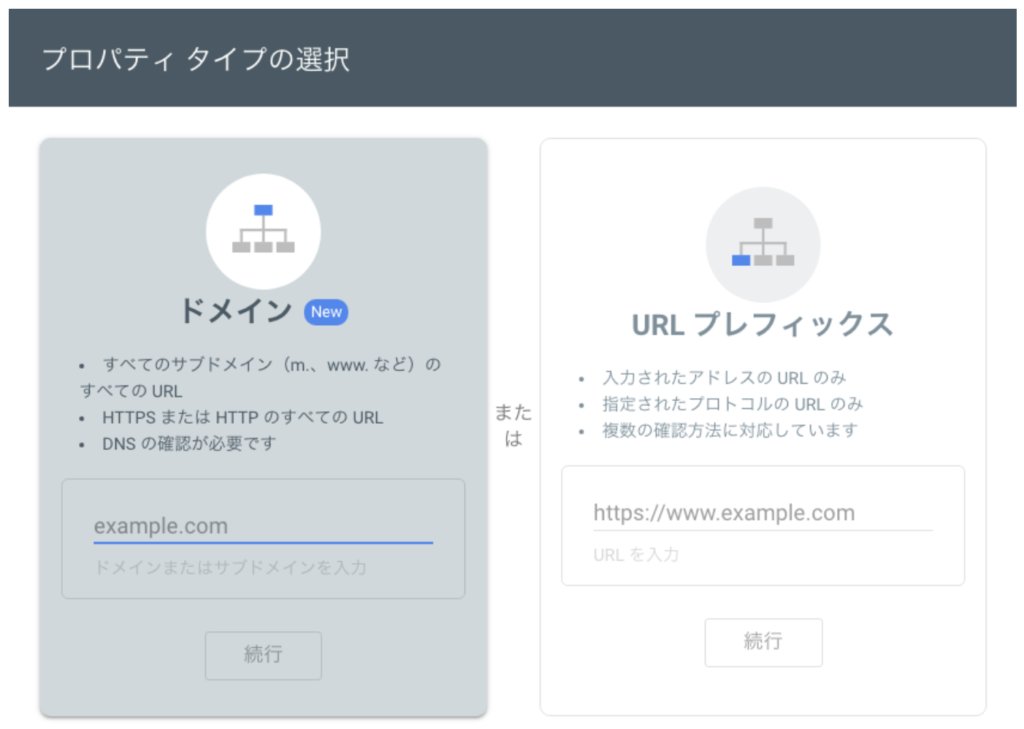
対策としては、URLプリフィックスでも登録しておくことがあげられます。
下図のように、ドメインプロパティとURLプリフィックス登録のプロパティが共存する状態です。
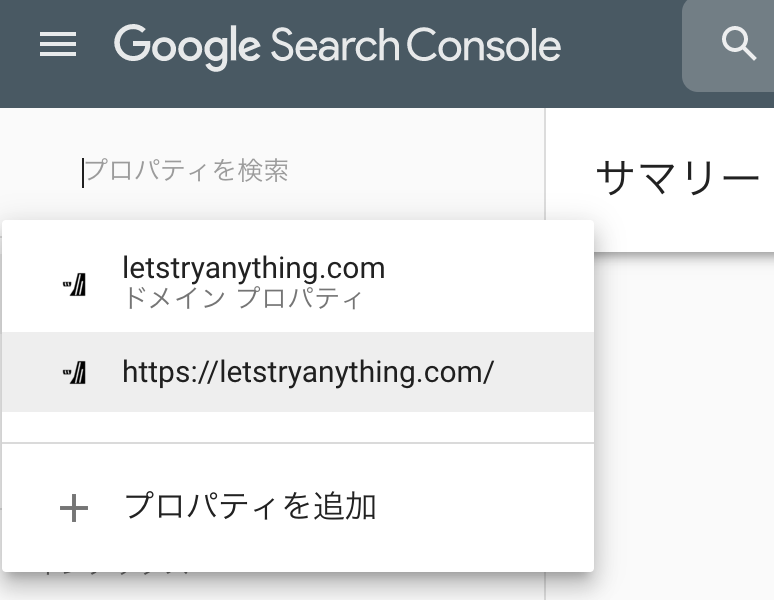
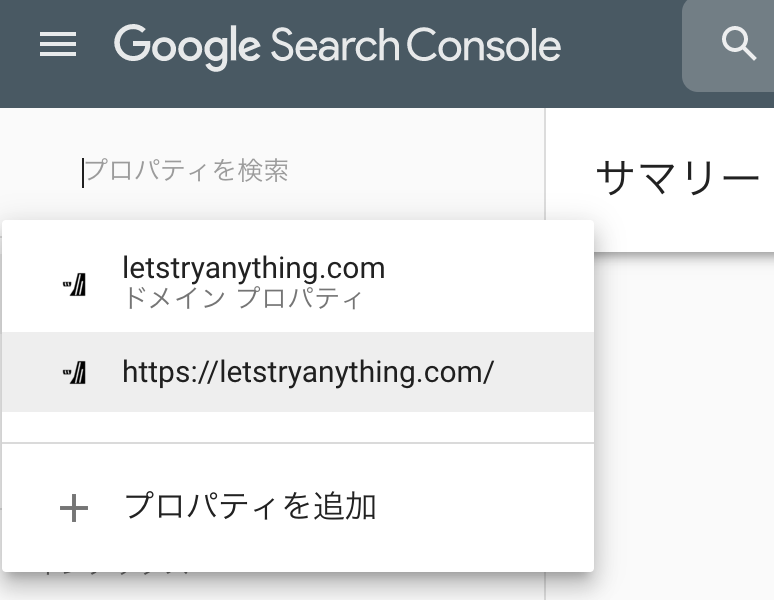
こちらにて無事選択肢が表示されるようになりました。